Експортиране на данни във файлове на Word или Excel
Можете да експортирате Dynamics 365 Customer Insights - Journeys данни в шаблон на Word или Excel, за да създадете стандартизирани документи, които можете да споделяте с хора, които не използват Dynamics 365.
Съвет
Можете да експортирате шаблоните, включени в Dynamics 365, да ги променят, след което да ги импортирате повторно като нови. Това ви дава начална скорост при създаването на ваши собствени персонализирани шаблони на Excel.
Генериране на документ на Word с Dynamics 365 Customer Insights - Journeys данни
Можете да експортирате информация от единичен запис, като използвате шаблон на Word, който форматира информацията в четим и споделим документ.
За да експортирате Dynamics 365 Customer Insights - Journeys данни с помощта на шаблон на Word, направете следното:
Отворете запис, например единичен контакт с информацията, която искате да използвате в документа си.
В командната лента изберете Шаблони на Word и след това под Шаблони на Word изберете шаблона, който искате да използвате. Ако не виждате шаблона, който търсите, обмислете следното:
- Ще бъдат показани само шаблоните, създадени за избрания тип на запис (обект). Няма например да видите шаблон, създаден за акаунти, когато работите с контакт.
- Ако търсите нов шаблон, може да трябва да обновите страницата, за да го видите. Или обновете браузъра си, или затворете и отворете Dynamics 365 Customer Insights - Journeys отново.
След като изберете вашия шаблон на Word, Dynamics 365 Customer Insights - Journeys създава документ на Word от записа, който сте избрали.
Няколко примерни шаблона на Word за различни обекти са включени като предварително подготвени. Вашият администратор може да добави още, ако е нужно, или чрез персонализиране на стандартните, или чрез създаване на нови. Повече информация: Управление на шаблони на Word
Генериране на работна книга на Excel с Dynamics 365 Customer Insights - Journeys
Можете да експортирате информация от списък с множество записи, като използвате шаблон на Excel, който форматира информацията и генерира графики, за да създаде работна книга в четим и споделим формат.
Процесът на използване на шаблон на Excel изглежда ето така:
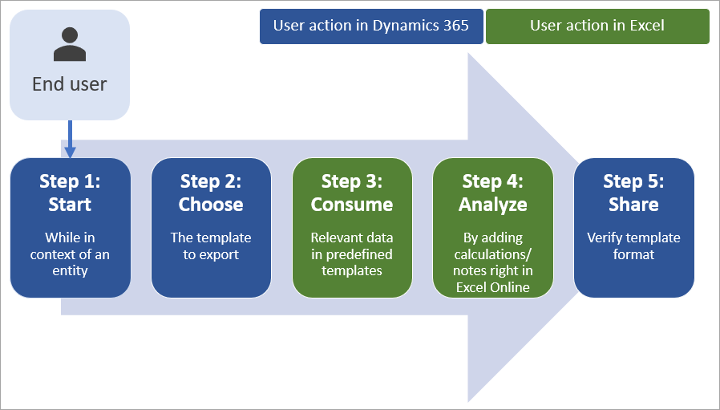
Стъпка 1: Избор на обект за анализиране
В Dynamics 365 Customer Insights - Journeys изберете тип на записа (обект), който да експортирате в работна книга на Excel.
Например, отидете на Customer Insights - Journeys> *Потенциални клиенти на аудиторията>.
Стъпка 2: Експортиране Dynamics 365 Customer Insights - Journeys на данни с помощта на шаблон на Excel
В командната лента изберете Шаблони на Excel, за да отворите списък с налични шаблони, и след това изберете този, който искате да използвате за експортирането.
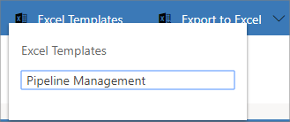
Dynamics 365 Customer Insights - Journeys генерира вашата работна книга на Excel и я изтегля на компютъра ви.
Стъпка 3: Анализиране на данните ви Dynamics 365 Customer Insights - Journeys в Excel
Това, което виждате в работната книга на Excel, се основава на две неща:
- Редове: Вашата работна книга на Excel включва ред за всеки запис, който е бил видим в изгледа, от който сте експортирали.
- Колони: Колоните съответстват на полетата в запис. Шаблонът, който сте използвали, определя кои колони ще се покажат в таблицата в експортирания файл на Excel.
Стъпка 4: Споделяне на резултатите с други
Запишете копие или онлайн, или на компютъра си, след което споделете работната книга или я свържете с други с цел получаване на преглед и мнение.